- Teil 1. So beheben Sie, dass E-Mails auf dem iPhone durch einen Neustart nicht aktualisiert werden
- Teil 2. So beheben Sie, dass E-Mails auf dem iPhone nicht aktualisiert werden, indem Sie den Flugmodus deaktivieren
- Teil 3. So beheben Sie, dass E-Mails auf dem iPhone nicht aktualisiert werden, indem Sie die Netzwerkeinstellungen zurücksetzen
- Teil 4. So beheben Sie, dass E-Mails auf dem iPhone über die E-Mail-Einstellungen nicht aktualisiert werden
- Teil 5. So beheben Sie mit FoneLab iOS System Recovery, dass E-Mails auf dem iPhone nicht aktualisiert werden
- Teil 6. Häufig gestellte Fragen zur Behebung, dass E-Mails auf dem iPhone nicht aktualisiert werden
Stellen Sie Ihre Daten einfach vom iPhone auf dem Computer wieder her.
E-Mail wird auf dem iPhone nicht aktualisiert [5 führende Vorgehensweisen]
 aktualisiert von Lisa Ou / 01. April 2024, 09:30 Uhr
aktualisiert von Lisa Ou / 01. April 2024, 09:30 UhrGuten Tag! Ich habe heute Morgen E-Mails von meinen Kunden erwartet, weil sie sagten, dass sie mir E-Mails über die Projekte schicken würden, die wir produzieren werden. Ich war schockiert, weil sie mich unter meiner Telefonnummer anriefen und sagten, ich würde nicht auf mein E-Mail-Konto antworten. Allerdings erhalte ich überhaupt keine E-Mails. Ich glaube, die E-Mail auf meinem iPhone wird nicht aktualisiert. Können Sie mir in dieser ernsten Angelegenheit helfen? Vielen Dank im Voraus!
Sie erhalten keine E-Mails, wenn die App selbst nicht aktualisiert wird. Sind Sie auf dieses spezielle Problem gestoßen? Nachfolgend finden Sie die fünf besten Auswahlmethoden, die Ihnen helfen können.
![E-Mail wird auf dem iPhone nicht aktualisiert [5 führende Vorgehensweisen]](https://www.fonelab.com/images/ios-system-recovery/email-not-updating-on-iphone/email-not-updating-on-iphone.jpg)

Führerliste
- Teil 1. So beheben Sie, dass E-Mails auf dem iPhone durch einen Neustart nicht aktualisiert werden
- Teil 2. So beheben Sie, dass E-Mails auf dem iPhone nicht aktualisiert werden, indem Sie den Flugmodus deaktivieren
- Teil 3. So beheben Sie, dass E-Mails auf dem iPhone nicht aktualisiert werden, indem Sie die Netzwerkeinstellungen zurücksetzen
- Teil 4. So beheben Sie, dass E-Mails auf dem iPhone über die E-Mail-Einstellungen nicht aktualisiert werden
- Teil 5. So beheben Sie mit FoneLab iOS System Recovery, dass E-Mails auf dem iPhone nicht aktualisiert werden
- Teil 6. Häufig gestellte Fragen zur Behebung, dass E-Mails auf dem iPhone nicht aktualisiert werden
Teil 1. So beheben Sie, dass E-Mails auf dem iPhone durch einen Neustart nicht aktualisiert werden
Ein kleiner Fehler oder Fehler auf Ihrem iPhone-System kann alle Vorgänge, einschließlich E-Mails, beeinträchtigen. Neustart des iPhone wird Ihnen dabei helfen, die genannten Probleme bequem zu beheben. Nachfolgend finden Sie die detaillierten Verfahren zum Neustart Ihres iPhones, je nach Modell. Bitte ermitteln Sie die verfügbaren Tasten auf Ihrem iPhone und befolgen Sie den relevantesten Prozess. Weitergehen.
| Modelle | Prozess |
| Ohne Home-Button | Bitte blenden Sie den Ausschalt-Schieberegler ein, indem Sie die Lautstärketaste oder die seitliche physische Taste gedrückt halten. Schalten Sie es anschließend um, um Ihr iPhone auszuschalten. Schalten Sie es später durch Drücken der Seitentaste ein und Sie sehen den Apple-Logo-Bildschirm. |
| Mit einem Top- und Home-Button | Bitte blenden Sie den Ausschaltschieber ein, indem Sie die obere physische Taste gedrückt halten. Schalten Sie es anschließend um, um Ihr iPhone auszuschalten. Schalten Sie es später durch Drücken der oberen Taste ein und Sie sehen den Apple-Logo-Bildschirm. |
| Mit einer Seiten- und Home-Taste | Bitte blenden Sie den Ausschaltschieber ein, indem Sie die seitliche physische Taste gedrückt halten. Schalten Sie es anschließend um, um Ihr iPhone auszuschalten. Schalten Sie es später durch Drücken der Seitentaste ein und Sie sehen den Apple-Logo-Bildschirm. |
Teil 2. So beheben Sie, dass E-Mails auf dem iPhone nicht aktualisiert werden, indem Sie den Flugmodus deaktivieren
Die Mail-App benötigt eine Internetverbindung, um neue Updates oder E-Mails zu erhalten. Einige Funktionen, die die Erkennung jeglicher Internetverbindung verhindern, können der Grund dafür sein, dass die E-Mail auf dem iPhone nicht aktualisiert wird, z. B. der Flugmodus. Wenn ja, warum schalten Sie es nicht aus? Bitte befolgen Sie die nachstehende detaillierte Vorgehensweise.
Öffnen Sie das iPhone und entsperren Sie es, wenn ein erforderlicher Passcode erforderlich ist. Wischen Sie anschließend oben rechts auf dem iPhone-Bildschirm nach unten. Später werden Sie das sehen Control Center Abschnitt. Suchen Sie nun die Symbol für den Flugzeugmodus um es auszuschalten, indem Sie es in Grau belassen.
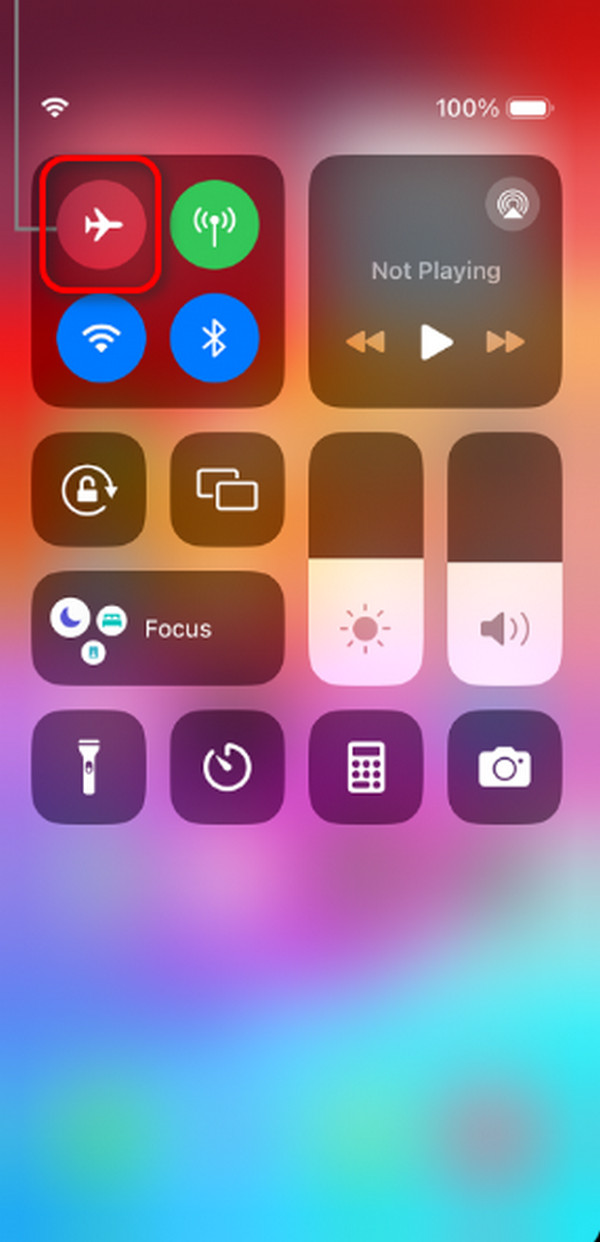
Mit FoneLab können Sie das iPhone / iPad / iPod aus dem DFU-Modus, dem Wiederherstellungsmodus, dem Apple-Logo, dem Kopfhörermodus usw. ohne Datenverlust in den Normalzustand bringen.
- Beheben Sie deaktivierte iOS-Systemprobleme.
- Extrahieren Sie Daten von deaktivierten iOS-Geräten ohne Datenverlust.
- Es ist sicher und einfach zu bedienen.
Teil 3. So beheben Sie, dass E-Mails auf dem iPhone nicht aktualisiert werden, indem Sie die Netzwerkeinstellungen zurücksetzen
Abgesehen vom Ausschalten des Flugmodus, Zurücksetzen der iPhone-Netzwerkeinstellungen kann auch dabei helfen, Ihre iPhone-Netzwerkprobleme zu beheben. Bitte beachten Sie, dass die Netzwerkeinstellungen nach der Durchführung dieser Technik auf ihre Standardzustände zurückgesetzt werden. In diesem Fall müssen netzwerkbezogene Einstellungen, wie die Eingabe eines WLAN-Passworts, anschließend erneut eingerichtet werden. Möchten Sie diesen Vorgang durchführen? Bitte sehen Sie sich die detaillierten Verfahren unten an.
Gehen Sie zum Einstellungen App und wählen Sie die Allgemeines Klicken Sie auf die Schaltfläche unter allen Optionen auf der nächsten Oberfläche. Bitte wählen Sie später die aus iPhone übertragen oder zurücksetzen Schaltfläche unten auf der iPhone-Hauptoberfläche. Anschließend werden Sie zu einem neuen Bildschirm weitergeleitet. Bitte wählen Sie die aus Zurücksetzen und wählen Sie die Netzwerkeinstellungen zurücksetzen Knopf danach.
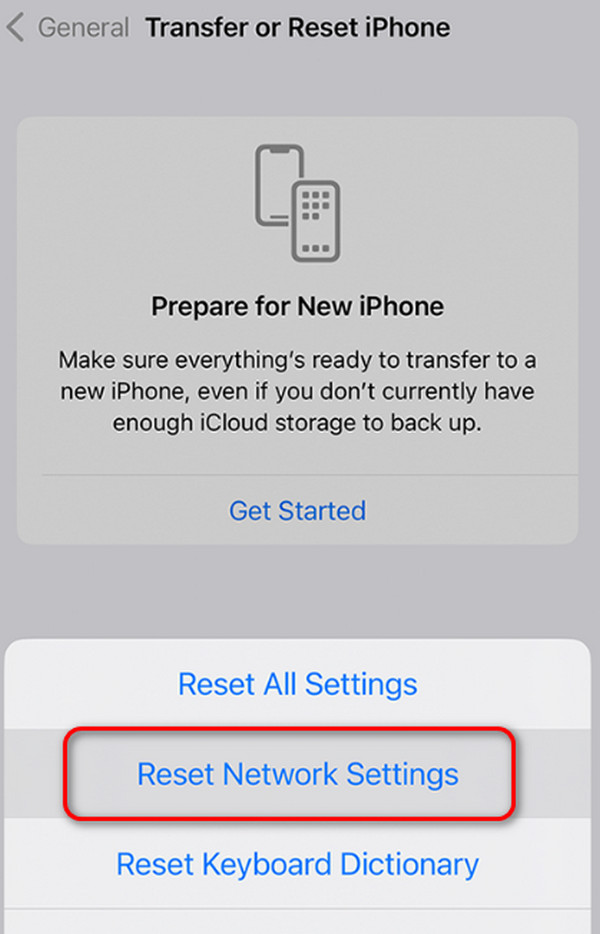
Teil 4. So beheben Sie, dass E-Mails auf dem iPhone über die E-Mail-Einstellungen nicht aktualisiert werden
Was aber, wenn das Problem in den integrierten Einstellungen der Mail-App besteht? Das ist möglich! Sie können sich auf die unten aufgeführten detaillierten Schritte verlassen. Weitergehen.
Schritt 1Navigieren Sie zu der Einstellungen Anwendungssymbol auf dem iPhone und wischen Sie nach unten, um das zu finden Mail Symbol. Neue Optionen werden auf der nächsten Oberfläche angezeigt. Bitte wählen Sie die aus Neue Daten abrufen Knopf unten. Anschließend werden Sie zu einer neuen Benutzeroberfläche weitergeleitet.
Schritt 2Weitere Optionen werden bekannt gegeben. Bitte wählen Sie die aus Push Knopf unter allen.
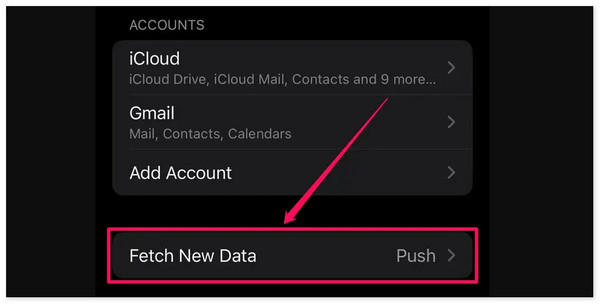
Teil 5. So beheben Sie mit FoneLab iOS System Recovery, dass E-Mails auf dem iPhone nicht aktualisiert werden
Manchmal funktionieren einfache Techniken zur Fehlerbehebung nicht, insbesondere wenn die Fehlfunktion des iPhone schwerwiegend ist. In einem solchen Szenario wird die Verwendung empfohlen FoneLab iOS Systemwiederherstellung. Sie können den Standardmodus verwenden, um Beheben Sie das iPhone-Problem ohne Datenverlust. Sie können das Problem auch im erweiterten Modus beheben, dies wird jedoch der Fall sein Löschen Sie alle Daten auf Ihrem iPhone. Backups können jedoch verwendet werden, um gelöschte Dateien nachträglich wiederherzustellen.
Mit FoneLab können Sie das iPhone / iPad / iPod aus dem DFU-Modus, dem Wiederherstellungsmodus, dem Apple-Logo, dem Kopfhörermodus usw. ohne Datenverlust in den Normalzustand bringen.
- Beheben Sie deaktivierte iOS-Systemprobleme.
- Extrahieren Sie Daten von deaktivierten iOS-Geräten ohne Datenverlust.
- Es ist sicher und einfach zu bedienen.
Schritt 1Wähle die Free Download Schaltfläche auf der offiziellen Website von FoneLab iOS System Recovery. Anschließend richten Sie es auf Ihrem Computer ein und starten es anschließend. Es werden 4 Hauptmerkmale gezeigt. Bitte wählen Sie die aus IOS Systemwiederherstellung Knopf unter allen.

Schritt 2Kreuzen Sie an Startseite Knopf unten. Es führt Sie zum nächsten Prozess, der durchgeführt werden muss.
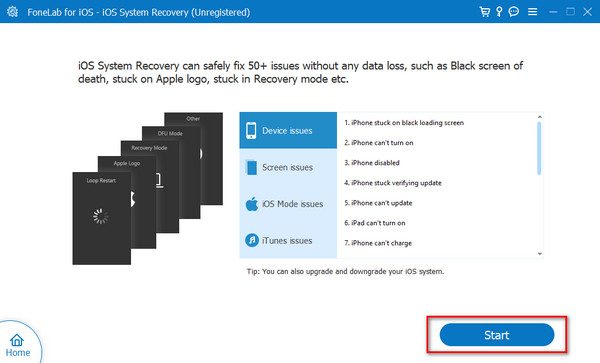
Schritt 3Besorgen Sie sich das USB-Kabel, um das iPhone an den Computer anzuschließen. Wählen Sie später das aus Fortgeschrittener Modus oder Normen Modusoptionen. Danach kreuzen Sie an Schichtannahme Klicken Sie auf die Schaltfläche, um zur nächsten Schnittstelle zu gelangen. Bitte befolgen Sie dazu die Anweisungen auf dem Bildschirm Versetzen Sie das iPhone in den Wiederherstellungsmodus, je nach Modell. Klicken Sie später auf Reparatur or Optimieren .
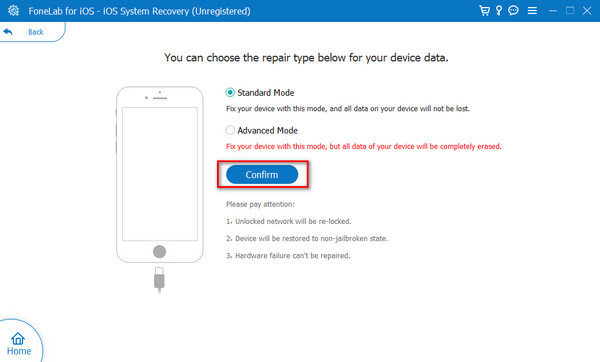
Teil 6. Häufig gestellte Fragen zur Behebung, dass E-Mails auf dem iPhone nicht aktualisiert werden
Warum zeigt Apple Mail nicht alle E-Mails an?
Die Mail-App auf Ihrem iPhone zeigt möglicherweise nicht alle E-Mails an, da auf einen bestimmten Ordner oder Speicherort zugegriffen wird. Der Grund dafür ist, dass die Mail-App die E-Mails basierend auf ihrer Klassifizierung speichert, um sie zu organisieren. Wenn ja, können Sie sie schnell erkennen. Sie müssen nur die Option „Alle Posteingänge“ auf der Hauptoberfläche auswählen, um alle E-Mails in der Mail-App anzuzeigen.
Wie aktualisiere ich meine E-Mails automatisch?
Es gibt keine Optionen zum automatischen Aktualisieren der Mail-App. Sie müssen die App öffnen und oben auf der Hauptoberfläche der App wischen. Sie müssen das Ladesymbol sehen, um zu überprüfen, ob der Vorgang erfolgreich ist. Das Gute daran ist, dass Sie die Mail-App nicht aktualisieren müssen, um neue Nachrichten zu erhalten. Eine starke Internetverbindung auf Ihrem iPhone reicht aus.
Das ist es! Wenn die E-Mail auf dem iPhone nicht aktualisiert wird, führen Sie die 5 bewährten und getesteten Methoden in diesem Beitrag aus. Es enthält integrierte Tools und Tools von Drittanbietern. Welche davon ist Ihrer Meinung nach am bequemsten umzusetzen? Sicher ist es das FoneLab iOS Systemwiederherstellung. Sie haben weitere Fragen zum Thema? Bitte geben Sie sie im Kommentarbereich unten ein. Danke schön!
Mit FoneLab können Sie das iPhone / iPad / iPod aus dem DFU-Modus, dem Wiederherstellungsmodus, dem Apple-Logo, dem Kopfhörermodus usw. ohne Datenverlust in den Normalzustand bringen.
- Beheben Sie deaktivierte iOS-Systemprobleme.
- Extrahieren Sie Daten von deaktivierten iOS-Geräten ohne Datenverlust.
- Es ist sicher und einfach zu bedienen.
